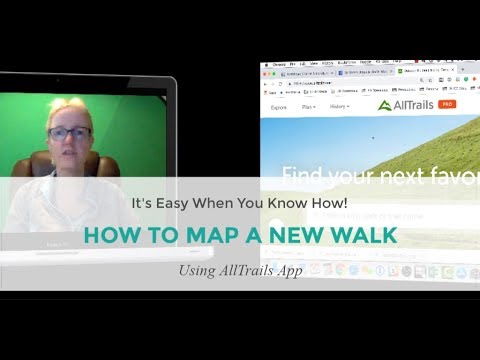تعلمك مقالة ويكي هاو هذه كيفية الاتصال بشخص ما من رقم هاتف مختلف على جهاز Android الخاص بك باستخدام بطاقة SIM مفعلة ثانية. إذا لم يكن جهاز Android الخاص بك يحتوي على فتحتين لبطاقة SIM (بطاقتي SIM) ، فيمكنك استخدام رقم هاتفك على Google Voice لتحقيق نفس الهدف.
خطوات
الطريقة 1 من 2: استخدام بطاقتي SIM

الخطوة 1. أدخل بطاقة SIM في فتحة SIM الثانية في جهاز Android
إذا كان جهاز Android الخاص بك يحتوي على فتحة SIM واحدة فقط ، فستحتاج إلى تجربة طريقة أخرى. إليك كيفية إضافة شريحة SIM الثانية:
- أوقف تشغيل جهاز Android.
- حدد مكان درج بطاقة SIM. عادة ما يكون هذا الباب مستطيلًا على إحدى حواف هاتفك. سيكون هناك ثقب صغير بجانبه. إذا لم تره هناك ، فهو تحت البطارية. قم بإزالة غطاء بطارية هاتفك ثم قم بإزالة البطارية للعثور على فتحات SIM.
- أدخل أداة SIM (أو حافة مشبك الورق) في الفتحة المجاورة لدرج بطاقة SIM (إذا كانت تحتوي على واحدة). هذا ينبثق من الدرج.
- أدخل بطاقة SIM الثانية النشطة في الفتحة ثم ادفع الدرج للخلف (أو ضع البطارية مرة أخرى واستبدل الغطاء).

الخطوة 2. أعد تشغيل الهاتف
إذا لم يكن هاتفك مقفلاً من قِبل مشغل شبكة الجوال ، فمن المفترض أن يكتشفه جهازك وسترى شريطين للإشارة في الأعلى.

الخطوة 3. قم بتمكين بطاقة SIM الثانية الخاصة بك
قد تطلب منك بعض الأجهزة تمكين المكالمات من بطاقة SIM الثانية. لفعل هذا:
- افتح أجهزة Android إعدادات. ستجد عادةً هذا التطبيق (رمز الترس) في درج التطبيق.
- قم بالتمرير لأسفل وانقر فوق إعدادات بطاقة SIM المزدوجة أو بطاقات SIM.
- مقبض المكالمات تحت عنوان "بطاقة SIM المفضلة لـ".
- حدد بطاقة SIM الثانية ، أو اختر اسأل في كل مرة عما إذا كنت تريد اختيار بطاقة SIM عند طلب كل مكالمة.

الخطوة 4. افتح تطبيق الهاتف
إنه رمز جهاز استقبال الهاتف الموجود عادةً على الشاشة الرئيسية.

الخطوة 5. اطلب الرقم الذي تريد الاتصال به
تأكد من استخدام رمز البلد الصحيح عند إجراء مكالمة دولية.

الخطوة 6. اضغط على زر الاتصال
إذا قمت بتحديد خيار السؤال عن بطاقة SIM التي تريد استخدامها عند إجراء المكالمات ، فحدد بطاقة SIM التي تريد استخدامها. سيرى الشخص الذي تتصل به المكالمة على أنها قادمة من رقم هاتف بطاقة SIM الثانية.
الطريقة 2 من 2: استخدام Google Voice

الخطوة 1. افتح Google Voice على جهاز Android
إنه رمز فقاعة دردشة زرقاء مع جهاز استقبال هاتف أبيض بداخله. طالما أن لديك رقم هاتف Google Voice (وتم تثبيت تطبيق Google Voice) ، يمكنك إجراء مكالمات هاتفية صادرة من هذا الرقم.

الخطوة 2. اضغط على القائمة ≡
يوجد في الجزء العلوي من الشاشة.

الخطوة 3. اضغط على الإعدادات

الخطوة 4. اضغط على رقم الهاتف من المكالمات الصادرة
إنه تحت عنوان "المكالمات".

الخطوة 5. اضغط على نعم
يؤدي هذا إلى توجيه جميع مكالماتك الصادرة من خلال رقم هاتفك على Google Voice.

الخطوة 6. اضغط على زر الرجوع للعودة إلى شاشة مكالمات Google Voice

الخطوة 7. قم بإجراء مكالمة هاتفية
سيرى الشخص الذي تتصل به رقم هاتفك على Google Voice بدلاً من الرقم المتصل بجهاز Android.
المجتمع سؤال وجواب
بحث إضافة سؤال جديد اطرح سؤالاً يتبقى 200 حرف قم بتضمين عنوان بريدك الإلكتروني لتحصل على رسالة عند الإجابة على هذا السؤال. يقدم